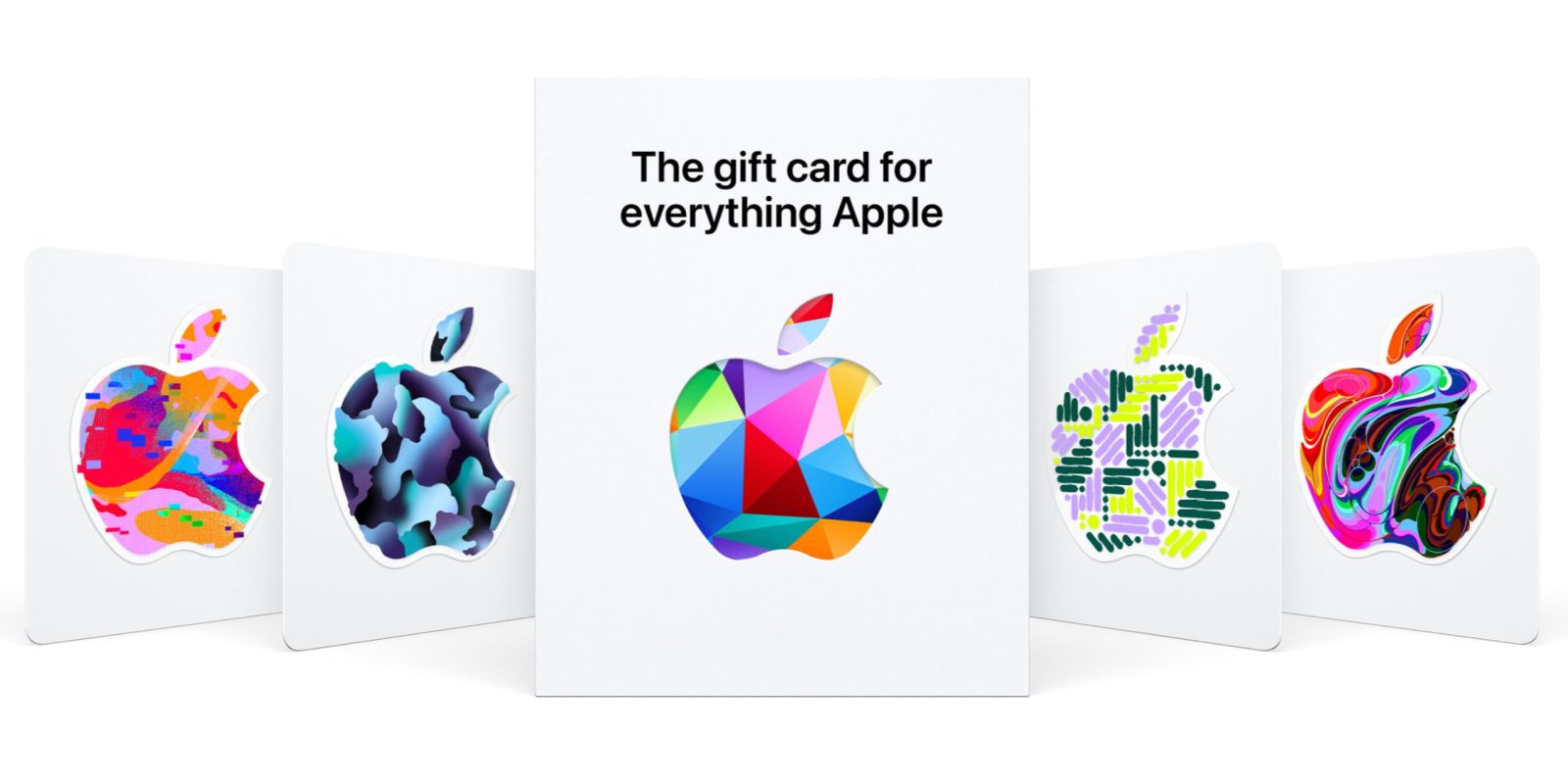
Получили подарочную карту Apple на праздники? Независимо от того, цифровая она у вас или физическая, мы расскажем, как активировать и использовать подарочные карты Apple на iPhone, iPad, Mac, в приложении Apple Store/онлайн, а также лично в магазине Apple Store.
В 2020 году Apple перешла на универсальную подарочную карту. Когда вы активируете их на iPhone или другом устройстве Apple, они добавляются к вашему «Балансу учетной записи Apple» (привязанному к вашему Apple ID) и могут использоваться в App Store и iTunes Store (включая iOS и Mac), а также в Apple Store для любых продуктов в США.
Вы можете использовать этот баланс для iCloud и других подписок Apple, таких как Apple TV+, Apple News+, Apple Arcade, Apple Books и других.
Если у вас есть старая подарочная карта iTunes/App Store, вы также можете активировать ее, выполнив следующие действия.
Как использовать подарочные карты Apple на iPhone, iPad и Mac
Физические карты
- Откройте приложение App Store > нажмите на значок вашего профиля (в правом верхнем углу) > Активировать подарочную карту или код.
- Теперь вы можете добавить свою подарочную карту вручную или с помощью камеры.
- Другой вариант — использовать ссылку «Активировать» в верхней части веб-сайта подарочных карт Apple.
- Для покупок в Apple Store вы можете использовать подарочные карты в приложении Apple Store, на веб-сайте Apple или лично.
Цифровые карты
- Когда вы получите подарочную карту Apple по электронной почте, вы можете принести ее в физический магазин Apple Store для использования.
- В качестве альтернативы нажмите на ссылку Активировать сейчас в электронном письме, чтобы использовать ее на своем iPhone, iPad или Mac.
- Стоимость будет автоматически добавлена к вашему балансу учетной записи Apple.
- Нажмите Купить в App Store или Купить в Apple Store онлайн, чтобы использовать ее немедленно.
- Нажмите Готово в правом верхнем углу, чтобы использовать ее позже.
Если вы хотите отправить кому-то подарочную карту Apple, вы можете сделать это на новом веб-сайте подарочных карт Apple. Нажмите «Купить» в правом верхнем углу (или напрямую с вашего iPhone > App Store > нажмите значок вашего профиля > Отправить подарочную карту по электронной почте).
Если вы хотите пополнить баланс своей учетной записи Apple, вы можете сделать это в нескольких местах, в том числе в приложении App Store > нажмите значок вашего профиля (в правом верхнем углу) > Добавить деньги на счет.

Как использовать подарочную карту Apple
Использование для приложений, музыки, фильмов, сериалов, подписок и т. д.
- Любые покупки, которые вы совершаете с Apple через App Store, iTunes Store, подписки, такие как iCloud, Apple Music, Apple News+, Apple TV+ и т. д., будут использовать Баланс учетной записи Apple в первую очередь, прежде чем списывать средства с вашей дебетовой или кредитной карты, привязанной к вашему Apple ID.
- Apple также отмечает, что другие не могут тратить ваш баланс, если вы используете Семейный доступ, только вы.
Использование в приложении Apple Store
- Чтобы использовать подарочную карту Apple или ваш Баланс учетной записи Apple в приложении Apple Store, найдите нужные товары и добавьте их в Корзину.
- Нажмите Оформить заказ (не выбирайте Apple Pay).
- Теперь выберите Добавить подарочную карту или найдите Баланс учетной записи Apple, чтобы использовать весь баланс или его часть.
- После ввода суммы нажмите Применить в правом верхнем углу.
- Теперь вы можете разместить заказ.
Как проверить баланс учетной записи Apple
Где вы можете найти свой баланс, когда будете готовы совершить покупки?
Настройки на iPhone и iPad
- Вы можете проверить свой баланс в любое время, открыв приложение «Настройки» > нажмите на свое имя > Оплата и доставка > Учетная запись Apple.
App Store на iPhone и iPad
- В App Store на iPhone и iPad вы можете увидеть баланс своей учетной записи Apple, нажав на значок вашего профиля в правом верхнем углу.
- Найдите сумму, которую вы имеете, в верхней части раздела «Game Center».
App Store на Mac
- В Mac App Store нажмите на значок вашего профиля в левом нижнем углу.
- Теперь в правом верхнем углу нажмите Просмотреть информацию.
- При необходимости введите свой пароль.
- Баланс учетной записи Apple — это третий пункт вниз.
iTunes Store на iPhone и iPad
- В приложении iTunes на iPhone и iPad прокрутите вниз до самого конца.
- На iPhone баланс отображается там. На iPad нажмите на свой Apple ID, чтобы увидеть его.
Спасибо, что ознакомились с нашим руководством о том, как использовать подарочные карты Apple на iPhone!
Читайте больше руководств 9to5Mac:
- Как включить защиту украденных устройств на iPhone; и стоит ли это делать?
- Обновите экран блокировки iPhone с помощью этих классных обоев iPod
- iPhone: как изменить настройки 5G для лучшей автономной работы или более высоких скоростей
- Как обнаружить самозванцев в iMessage с помощью проверки ключей контактов